Poslední aktualizace dne

 Tohle je složitý problém, kterému jsem dnes musel čelit, a vím, že nejsem jediný, komu se to stalo:
Tohle je složitý problém, kterému jsem dnes musel čelit, a vím, že nejsem jediný, komu se to stalo:
Zcela náhle se písmo pro webové stránky Google v prohlížeči Firefox stalo tučným.
Téměř všechny weby Google byly ovlivněny, včetně Gmail, Kalendář Google, Vyhledávání Google, získáte obrázek… Bylo to divné, protože jsem nic neupravil a právě se to stalo. Ačkoli jsem našel řešení, nebylo to tak snadné, než si ho nechat pro sebe, níže vysvětlím, co se stalo a jak jsem to vyřešil.
Za prvé, tady je to, jak to vypadá, když vás zasáhne tato podivná chyba písma.
Poznámka: K problému došlo také v mém blogovacím rozhraní WordPress… podivné
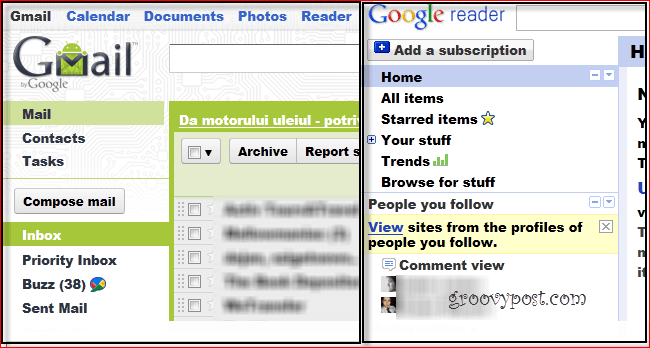
Příčina? Proč se to vlastně zlomilo?
Zdá se, že příčinou je problém s písmy Verdana a / nebo Arial, ale jejich přeinstalace pro mě nic neudělala. Na druhé straně to může také souviset s hardwarovou akcelerací v prohlížeči Firefox. V různých případech skutečně fungovalo pouze jedno ze dvou výše uvedených řešení, takže pokud to první nevyřeší pro vás, mělo by to druhé řešení.
Nyní, když souhlasíme, že máme problém, uvidíme, co s tím můžeme udělat.
Řešení 1
Krok 1
Zavřete Firefox Klikněte pravým tlačítkem myši Firefox.exe nebo FirefoxPortable.exe spustitelné soubory Klikněte na Odstraňování problémů s kompatibilitou z místní nabídky. Pokud nevíte, kde jsou tyto soubory umístěny, Firefox je ve výchozím nastavení nainstaluje do Programové soubory (x86) \ Mozilla Firefox složku. Pokud však používáte Přenosná verze Firefoxu prostřednictvím Dropboxu jako jsem já, budete ji muset sledovat až do místa, kde jste ji umístili do složky Dropbox nebo na jednotku USB.
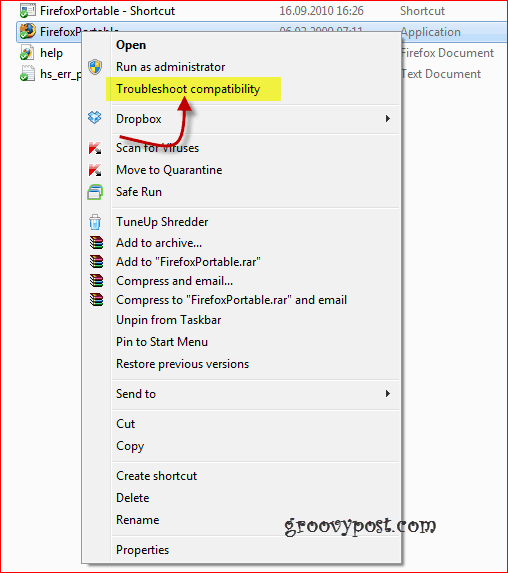
Krok 2
Dostanete okno stejně jako okno níže. Klikněte na Snaž se Doporučená nastavení
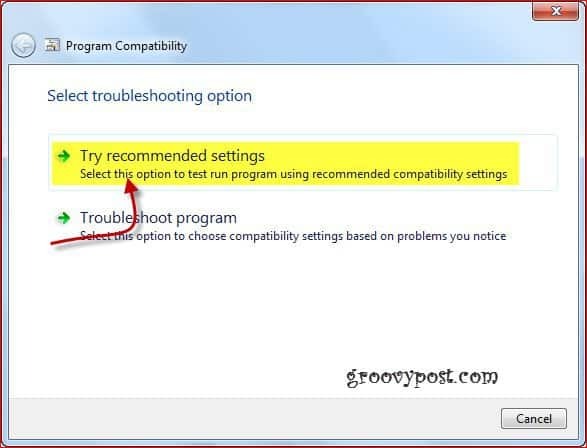
Krok 3
Klikněte na Spusťte program
Poznámka– v závislosti na vašem nastavení můžete být požádáni o svolení
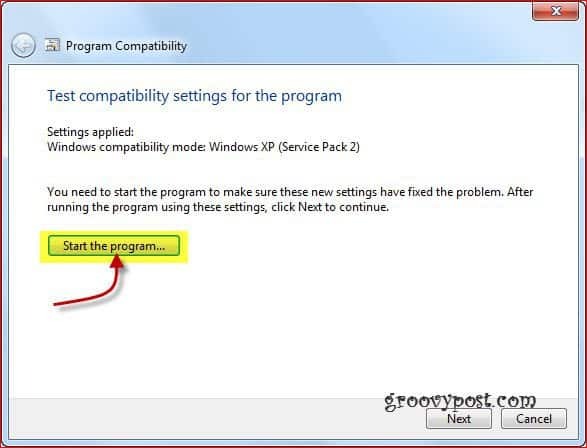
Ahoj! Co ty víš? Problém je pryč a je to všechno zpět do normálu!
Krok 4 - Uložte opravu!
Doufejme, že všechno vypadá dobře znovu, tak to určitě Klikněte na další uložit změny konfigurace a vše uzavřít.
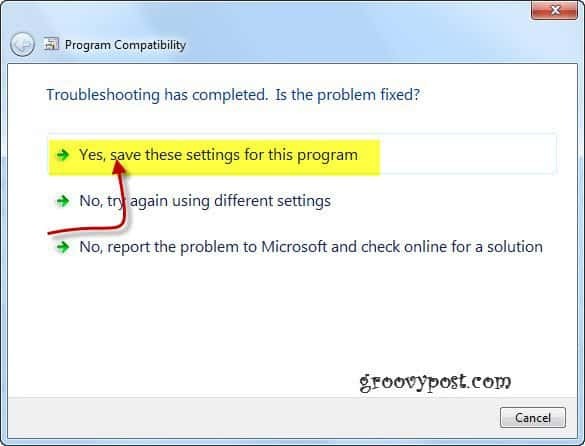
Tajemství A problém vyřešen!
Nyní, pokud z nějakého důvodu chcete vrátit ke změnám, které jste právě provedli Klikněte pravým tlačítkem myši Firefox spustitelný znovu, Klikněte na Kompatibilita Tab a Zrušte zaškrtnutí Zaškrtněte políčko tento program v režimu kompatibility
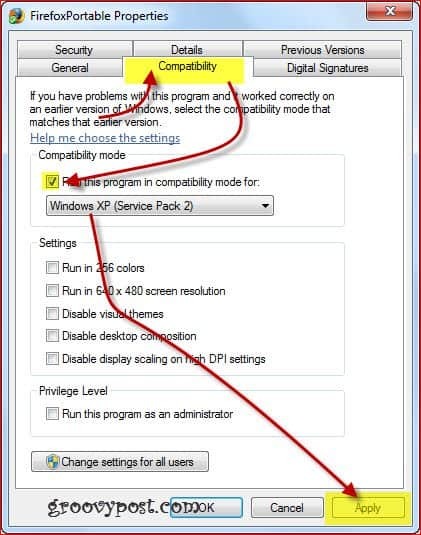
Pokud to pro vás nefungovalo, podívejte se na druhé řešení níže.
Řešení 2
Krok 1
Nejprve se ujistěte, že jste splnili všechny výše uvedené podmínky zrušit zaškrtnutí Spusťte tento program v režimu kompatibility pro ... volba.
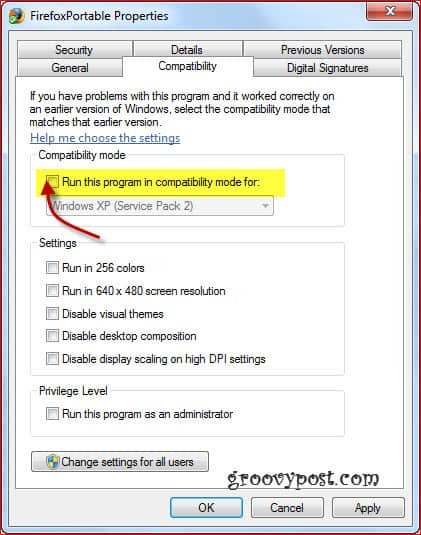
Krok 2
Nyní se vraťte do prohlížeče Firefox a lis Alt zobrazit hlavní nabídku a klikněteNástroje, pak Možnosti.
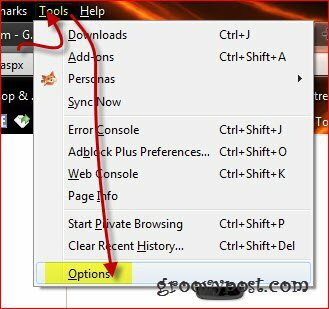
Krok 3
V okně Možnosti, které se objeví, kliknětePokročilý v horních ikonách vybrat Všeobecné tab. Nyní budete chtít zrušit zaškrtnutí pole vedle Pokud je k dispozici, použijte hardwarovou akceleraci.
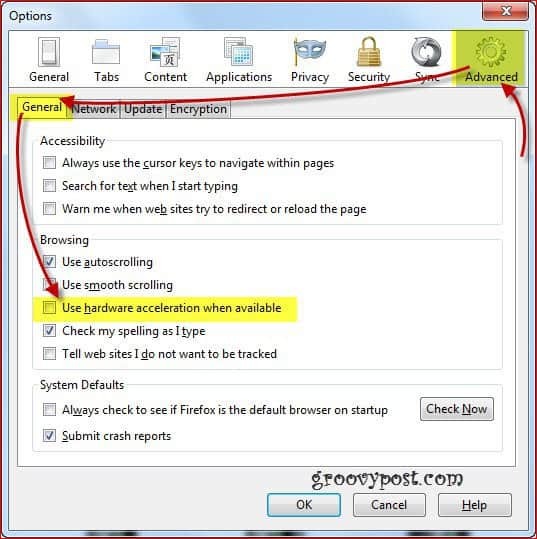
Krok 4
Nyní, restartujte Firefox a věci by se měly vrátit k normálu.
